Что такое RAW-формат и нужен ли он для смартфона
Аппаратное обеспечение камер смартфонов становится все более мощным, и мы видим все больше крутого программного обеспечения, которое обрабатывает полученную с сенсора информацию. Если вы серьезно относитесь к тому, чтобы ваши мобильные снимки выглядели наилучшим образом, вы наверняка думали о том, чтобы снимать в RAW и потом обрабатывать их вручную, чтобы максимально расширить возможности редактирования своих фотографий. К счастью, некоторые смартфоны уже много лет предлагают возможность съемки в формате RAW. Но даже если такой возможности изначально нет, ее можно получить при помощи сторонних приложений. Есть даже те, которые сделаны создателями смартфонов.
RAW-формат для фотографий
Любители фотографии, несомненно, ассоциируют формат RAW с профессиональной фотографией и дорогими зеркальными камерами, но это уже давно не так. Даже скромный смартфон, который мы носим в кармане, может делать снимки в RAW и иногда даже с очень хорошим результатом. Если вы тоже об этом думали, то давайте разберемся, стоит ли овчинка выделки и нужно ли так заморачиваться, чтобы получить на выходе хорошие фотографии.
Что такое формат RAW? Зачем нужна CAMERA RAW в Фотошоп?
Что такое RAW-фотография
RAW в перевода означает сырой или необработанный. Собственно, именно такие необработанные данные и поступают прямо из камеры, когда вы нажимаете кнопку спуска затвора. Другими словами, вы сохраняете неотредактированную и несжатую информацию непосредственно с сенсора камеры на ваш носитель. Расширения файлов в данном случае могут варьироваться у разных производителей, но сути это не меняет, они все равно будут означать несжатый формат. В данном случае RAW — это просто слово.
Однако RAW обычно не является стандартным способом вывода информации для камеры, особенно, если это смартфон. Изображения обычно мгновенно сжимаются и сохраняются в формате JPEG для экономии места. Меньший размер файла достигается с помощью сжатия с определенными потерями. Автоматика отсекает «ненужные» данные для экономии места. Однако это не означает, что JPEG выглядит явно хуже — высококачественное сжатие JPEG выглядит так же, как RAW, а часто даже лучше, но его уже нельзя так сильно редактировать дальше. Например, не получится вытянуть детали из теней или пересеченных областей
Файлы изображений RAW могут быть в 10 раз больше в зависимости от количества мегапикселей и степени сжатия JPEG. Формат JPEG также гораздо более универсален и широко используется в Интернете, в приложениях для обмена сообщениями и других местах. Скажем так, это конечный формат, а с RAW еще надо работать. Многие программы его просто не откроют, пока он не переведен в JPEG или PNG.
Смартфоны могут снимать RAW, но лучше доверить это профессиональным камерам.
Камера сама выводит изображение в JPEG на основании заложенных в нее алгоритмов. Это и есть объяснение того, почему телефоны с одинаковыми камерами снимают по-разному или почему есть определенный фирменный стиль у определенных производителей.
Многие камеры отлично справляются с обработкой, и пользователю не нужно с этим заморачиваться, если он не хочет показать свое авторское видение. Но в основе обработки лежит правильное определение баланса белого. Если камера с ним ошиблась, то что-то поправить уже не получится. Если вы делаете сами, то при небольшой ошибке ее баланс можно легко исправить.
RAW не является файлом изображения как таковым — этот формат даже не является универсальным для разных производителей камер. Например, вы, скорее всего, не сможете открыть RAW-изображение Canon на смартфоне или в программе редактирования от конкурирующего производителя, такого как Nikon. Вместо этого вам понадобится специализированное программное обеспечение, например, Adobe Lightroom, или конвертирование файлов в универсально понимаемый формат DNG, чтобы взглянуть на RAW-изображения. Более того, Lightroom или Photoshop не всегда могут работать с нужным форматом, если их не обновить, ведь новые модели камер часто предлагают что-то новое. Такое у меня было, когда я купил Sony A7IV в первые дни продаж и не мог редактировать снимки с нее в своей не самой новой версии Photoshop.
Еще одно различие между RAW и JPEG — это битовая глубина. В JPEG на каждый пиксель приходится 8 бит информации о красном, зеленом и синем цветах. Это все еще 16 миллионов цветов, но они меркнут по сравнению с 4,3 триллионами оттенков цвета в RAW. Файлы RAW хранят до 14 бит цветовой информации на пиксель RGB в зависимости от камеры.
Битовая глубина является существенным фактором, определяющим разницу в размере файлов этих популярных форматов фотографий. Именно эта лишняя информация и отсекается во время перевода в JPEG. Выбираются правильные значения цвета и яркости, а ”лишние” удаляются.
Возможностей вытянуть цвета и оттенки при съемке в RAW намного больше.
Преимущества RAW-формата
Кажется, что у RAW довольно много недостатков, но это не так, если вы занимаетесь редактированием фотографий. Именно из него вы можете вылепить то, что хотите. Кажется, что картинка темная — увеличивайте экспозицию. Думаете, что тени слишком резкие — прибавляйте темные области и так далее. Из хорошего RAW можно вытянуть почти что угодно и простить даже довольно грубые ошибки съемки.
И все это без потери качества. Например, вам будет гораздо легче восстановить недоэкспонированный снимок в RAW, чем после экспорта в JPEG.
Для сравнения, редактирование в RAW позволяет полностью контролировать внешний вид фотографий. Кроме того, редактирование файлов этого типа является неразрушающим. То есть вы можете повторно редактировать RAW-файл и экспортировать его в любой тип файла изображения сколько угодно раз без потери качества. Повторное редактирование JPEG каждый раз приводит к потере качества.
Аналогичным образом более высокая битовая глубина позволяет точно редактировать цвета, не допуская появления полос. Настраивайте баланс белого, оттенок, контраст и насыщенность по своему усмотрению, не боясь испортить изображение. Допустим, вы хотите сделать снимок более романтичным. Сдвигаете ползунок в сторону ”маджента” и снимок становится более розовым.
Автоматически камера сделает вам только типовое значение без сюжетных изменений, которые вы видите как автор. JPEG такого не позволит.
Стоит ли снимать в RAW
Возможности редактирования, которые дает RAW, очень мощные, но работа с ними рекомендуется только тем, у кого есть время и собственный взгляд, чтобы придать фотографиям наилучший вид. Фотографы, желающие придать своим снимкам уникальную художественную выразительность, выиграют от съемки в этом формате, но это определенно не для всех. Ручной подбор идеальной экспозиции, баланса белого, резкости и всего остального — утомительное занятие, если вы просто хотите сделать быстрый снимок. Поэтому, если вы придерживаетесь стандартных требований к фотографии, то даже не стоит на это отвлекаться.
RAW не является идеальным форматом, если вы хотите быстро поймать момент или сделать снимок какого-то действия. Сохранение этих несжатых данных занимает больше времени, чем конвертация в JPEG, и серийная съемка в этом случае будет быстрой только на дорогих профессиональных камерах, но не на обычных смартфонах. Если вы снимаете экшн-сцену или хотите не упустить момент, JPEG — это то, что вам нужно.
Слева снимок до обработки, справа после. Ни один JPEG не даст такого результата.
Конечно, RAW также не подходит для загрузки в социальные сети. Вам лучше снимать непосредственно в JPEG. Опять же, если у вас нет цели снять шедевр и заработать на этом. RAW-изображения могут иметь размер 40 МБ и более (против 2-3 МБ у обычных фото), занимая довольно много места. Это может быть хорошо, если у вас есть большой резервный жесткий диск, но уже после пары тысяч снимков вы заметите, что памяти в 128 ГБ вам не хватает и надо будет покупать карту памяти.
В итоге, скажу, что снимать в RAW стоит, только если вы точно уверены, что будете редактировать снимок. Если есть сомнения, просто снимайте в JPEG и все. Качество будет отличное, снимки будут открываться быстро и везде, места они займут в десятки раз меньше и будут выглядеть лучше, чем после неумелой обработки.
Как снимать в RAW и что для этого нужно
Если вы твердо решили снимать в RAW, лучше это делать на профессиональную камеру. В режиме RAW+JPEG. Если все же на телефон, поищите переключатель. На некоторых телефонах, например, Google Pixel 6, его можно найти в расширенных настройках. Если у вас новый смартфон Samsung Galaxy, проверьте приложение Expert RAW от Samsung в магазине Galaxy Store. В противном случае загрузите один из вариантов из Google Play или App Store.
Найти их не сложно по запросу RAW.
Можно приводить кучу сравнений, но RAW действительно позволяет многое.
Как только вы сможете делать снимки в формате RAW, вам понадобится приложение для редактирования фотографий, которое сможет понять эти данные и подкорректировать ваши снимки. Adobe Lightroom — один из самых популярных вариантов, поддерживающий операционные системы Android, iOS, PC и Mac. Snapseed от Google — еще одно популярное приложение для редактирования, которое поддерживает кросс-платформенное мобильное редактирование JPEG и RAW. Существует также множество других вариантов, но это тема для отдельного большого разговора.
Теперь вы сами можете решить, снимать вам в RAW или нет, но подводя итог, скажу еще раз. Снимайте, если уверены, что будете работать с такими снимками. Если нет, это лишняя трата времени и места на накопителе. Удачных вам снимков!
Источник: vc.ru
Самые лучшие программы для обработки
фото в формате RAW




 4.0 Оценок: 4 (Ваша: )
4.0 Оценок: 4 (Ваша: )
Хотите провести фотосессию, а после обработать снимки в фоторедакторе? В таком случае лучше снимать в RAW. Данный формат является альтернативой JPG и больше подходит
для дальнейшего редактирования. Однако есть и минус — не все редакторы фото поддерживают данное расширение. Чтобы ретушировать изображения, потребуется специальная программа для обработки RAW. В этой статье мы собрали лучшие предложения для начинающих и продвинутых пользователей.
Рейтинг программ для обработки RAW
Ниже вы можете ознакомиться со списком всех популярных программ, которые поддерживают обработку RAW-кадров. В них можно ретушировать фото, а после переформатировать результат в JPG, PNG и другие стандартные форматы.
ФотоМАСТЕР
В начале программа предложит выбрать один из шести готовых профилей для обработки RAW. После вы сможете довести изображение до совершенства: отрегулировать освещение и оттенки, кадрировать снимок, удалить фон и заменить его на картинку из каталога или ПК. Также вы сможете замаскировать ненужные объекты, сгладить кожу и улучшить тон лица.
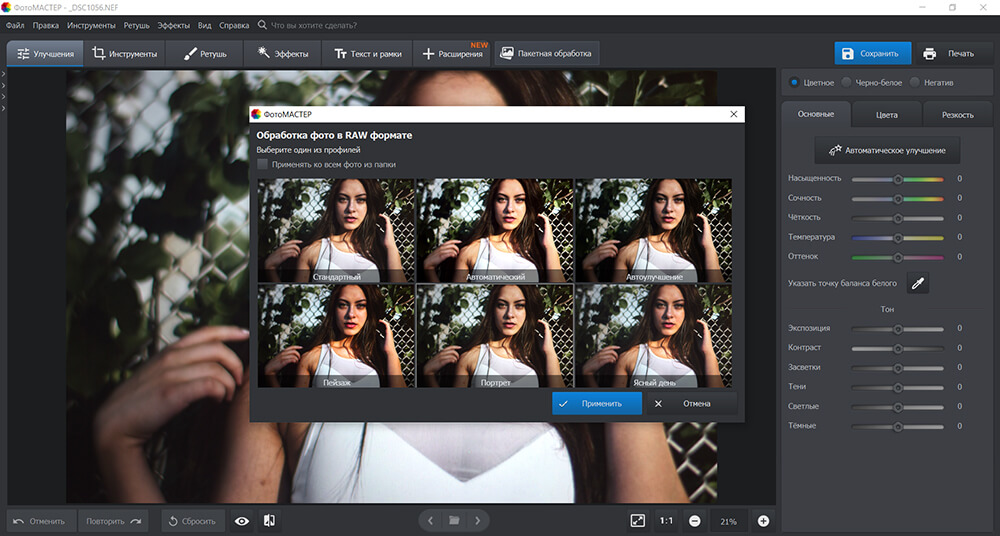
Помимо этого в редакторе можно применить быстрые профили ретуши портретов, изменить черты лица и фигуру: вы сможете увеличить или уменьшить нос, настроить размер бровей, губ и т.д. ФотоМАСТЕР предоставляет обширную коллекцию эффектов, которые дают выполнить базовые улучшения, сделать кадр черно-белым, стилизовать фото под старину или оттенки любимого фильма. Экспортировать результат можно в JPEG, PNG, BMP и TIFF.
Скачайте лучшую программу обработки RAW:
Отлично работает на Windows 11, 10, 8, 7 и XP
Adobe Photoshop
Подходит для продвинутой обработки и ретуши. Photoshop поставляется со встроенным плагином Camera RAW. В нем вы сможете автоматически или вручную настроить температуру, оттенок, экспозицию, контрастность, темные и светлые участки изображения. Также можно поработать с тоновой кривой, увеличить резкость, произвести цветокоррекцию и добавить эффект зернистости. В основной рабочей области можно продолжить ретушь, поработать со слоями, добавить текст и т.д.
Софт доступен бесплатно на 7-дневный пробный период. Затем нужно купить подписку Creative Cloud. Можно оформить годовой план с помесячной оплатой 1622.40 рублей.
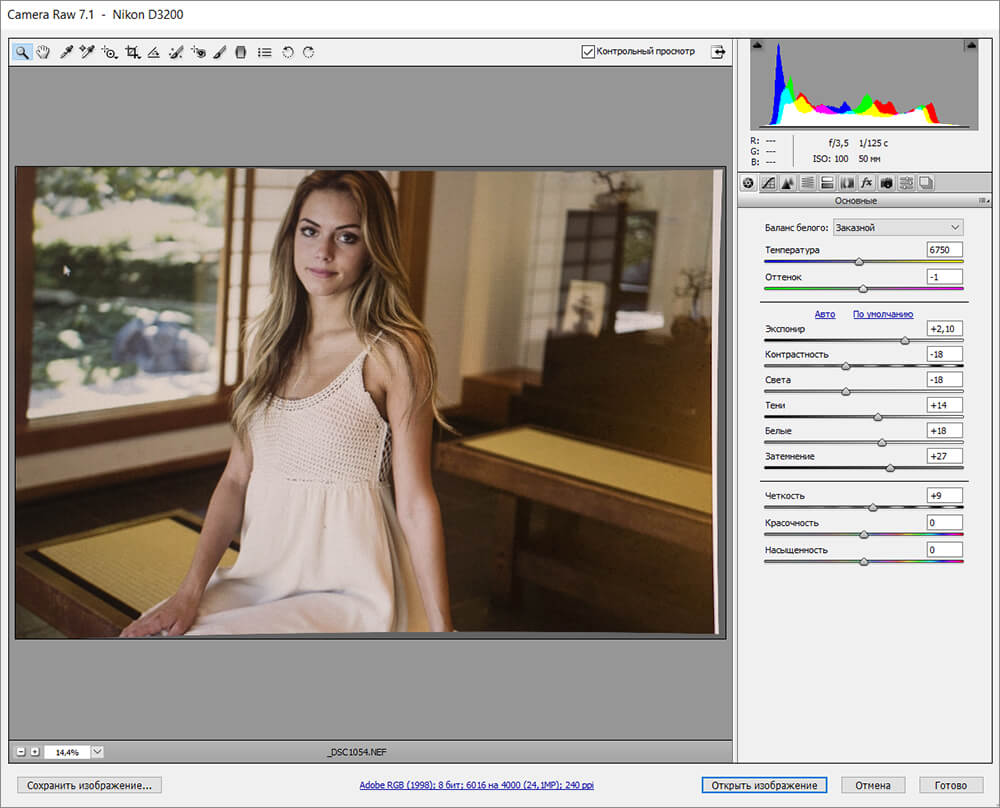
Adobe Lightroom
Популярная программа, которая подходит для профессиональной цветокоррекции и создания уникальных пресетов для быстрой обработки фотографий. В Adobe Lightroom нет специальных инструментов для коррекции именно РАВ — вы сможете отредактировать кадры с помощью основного функционала ПО.
В приложении можно регулировать параметры линзы, освещение и цвета кадра, а также применять встроенные и загруженные из сети пресеты. Также есть инструменты для базовой ретуши: штамп и кисть для точечной настройки.
Демо-версия доступна только на 7 дней. После потребуется приобрести годовой план подписки Creative Cloud. Стоимость продукта 772.80 рублей в месяц.
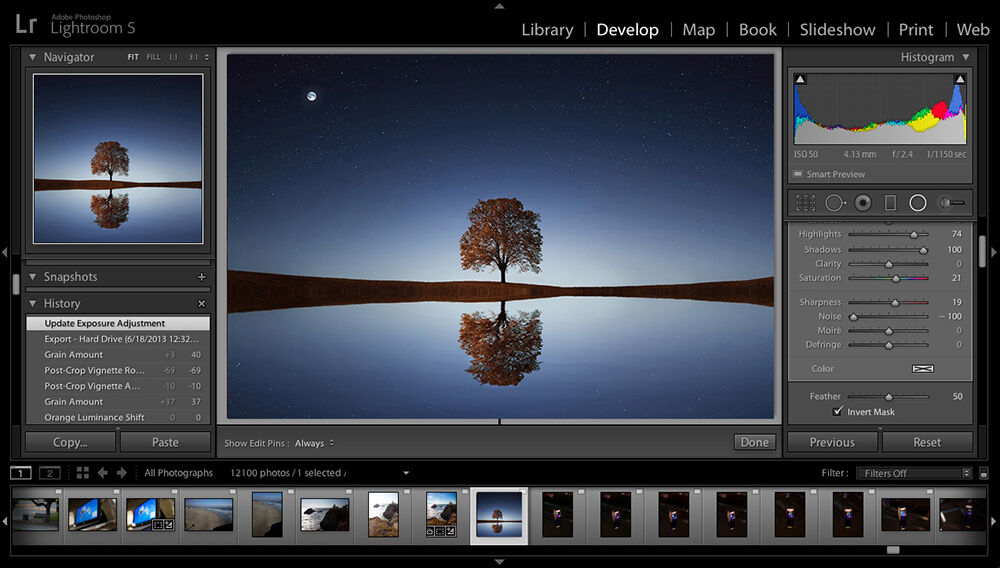
PhotoDirector
Предоставляет инструменты на основе искусственного интеллекта и обширную коллекцию фотоэффектов. В PhotoDirector можно добавлять файлы всех популярных типов РАВ, а во время работы использовать автоматические опции. Вы сможете быстро удалять объекты, заменять фон, выполнять цветокоррекцию и работать со слоями.
ПО можно загрузить на ознакомительный период, после нужно купить подписку. Стоимость тарифов начинается от 14.99 долларов в месяц. Также стоит учитывать, что софт требователен к ресурсам системы: необходимо не менее 4 ГБ оперативной памяти.
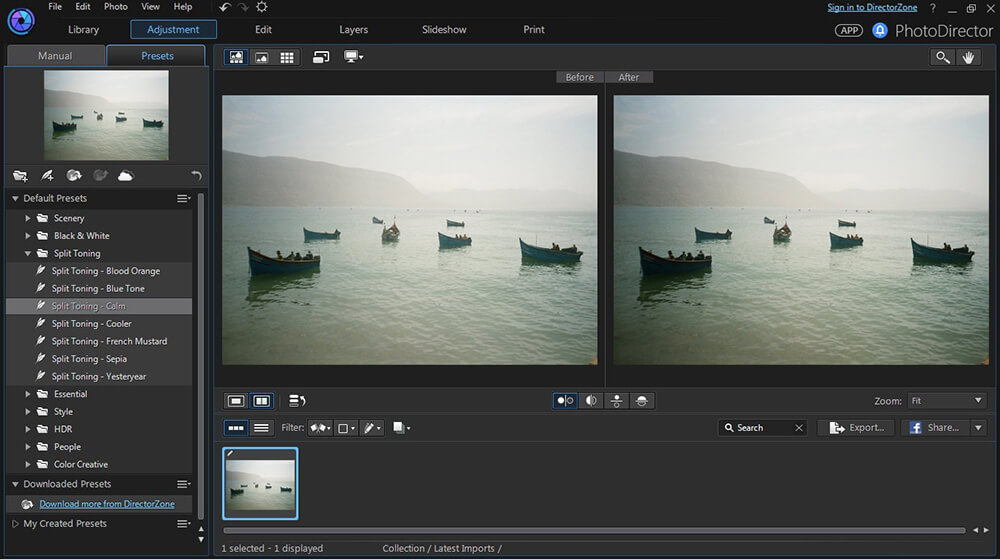
ON1 Photo RAW
Эта программа для RAW предлагает инструменты для продвинутого редактирования снимков. До переформатирования РАВ вы сможете настраивать экспозицию, контраст, температуру, темные и светлые участки, а также применить эффекты.
В ON1 Photo можно улучшать портреты. Вы сможете автоматически корректировать тон лица, устранять дефекты кожи, увеличивать контраст черт модели и т.д. Также можно заменять небо на пейзажных кадрах и накладывать одно изображение на другое.
ПО можно попробовать бесплатно, а затем приобрести подписку. Ее стоимость колеблется от 9.59 долларов в месяц до 179,99 долларов в год.
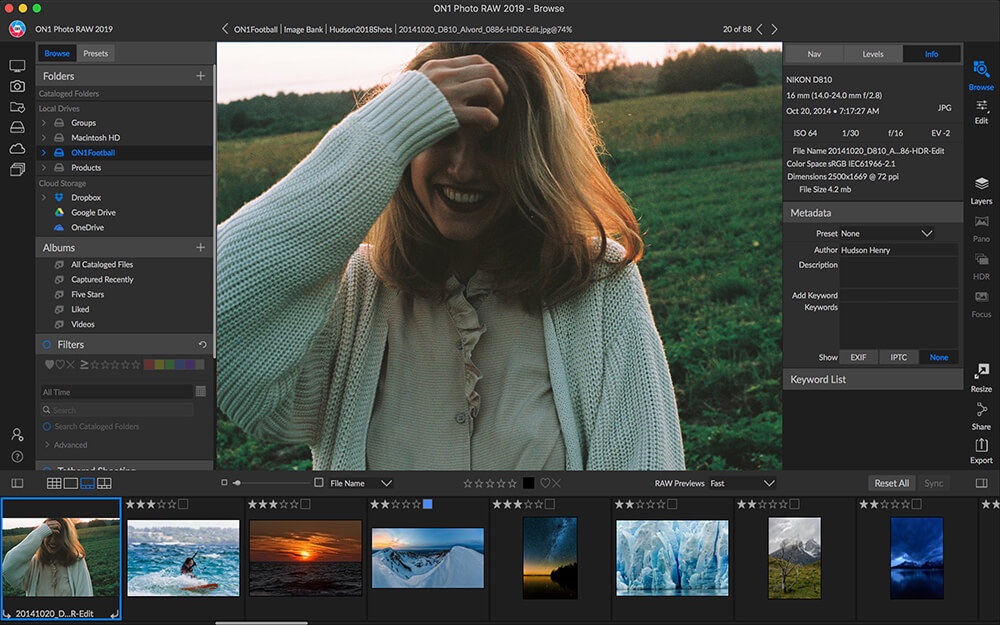
Darktable
Приложение с открытым исходным кодом. Распространяется бесплатно и дает расширить функционал с помощью плагинов. Фоторедактор предлагает инструменты для сортировки и организации RAW-файлов, регулирования освещения, оттенков и создания эффекта HDR.
Darktable редактирует фотоизображения неразрушающим образом, поэтому гарантирует сохранность исходного качества и цветопередачи. Данное свойство особенно важно при печати картинок на принтере дома или в типографии.
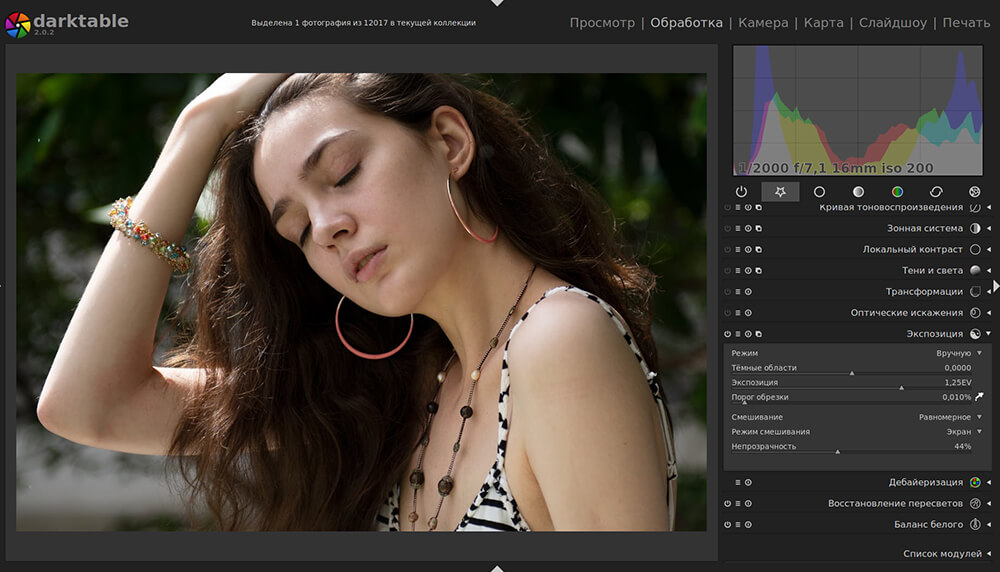
RawTherapee
Распространяется с открытым исходным кодом на устройства с Windows, macOS, Linux. В RawTherapee можно настроить экспозицию, контраст, насыщенность, работать с кривыми.
Также можно подавлять цифровые шумы и редактировать баланс белого. Приложение предлагает неразрушающий 32-битный механизм обработки, который обеспечивает высокое качество фотоизображений на выходе.
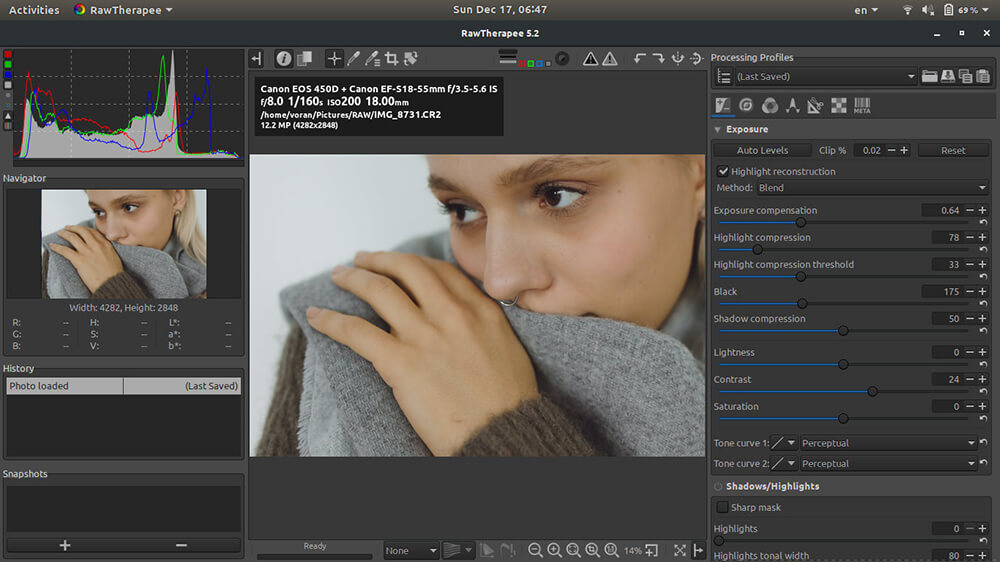
Домашняя Фотостудия
Позволит произвести базовое редактирование изображений, сделать коллажи и календари. При обработке RAW можно выполнить настройку баланса белого, отрегулировать гамму, экспозицию и уровень детализации в светлых участках. Также Домашняя Фотостудия позволяет подавить шумы и повысить контраст в темных областях. После вы можете сохранить снимок или продолжить редактирования. Например, можно заменить фон, применить фотоэффекты, устранить дефекты и т.д.
ПО доступно на пробный период, однако в демоверсии на итоге размещается водяной знак. После понадобится купить лицензию, ее стоимость начинается от 690 рублей.
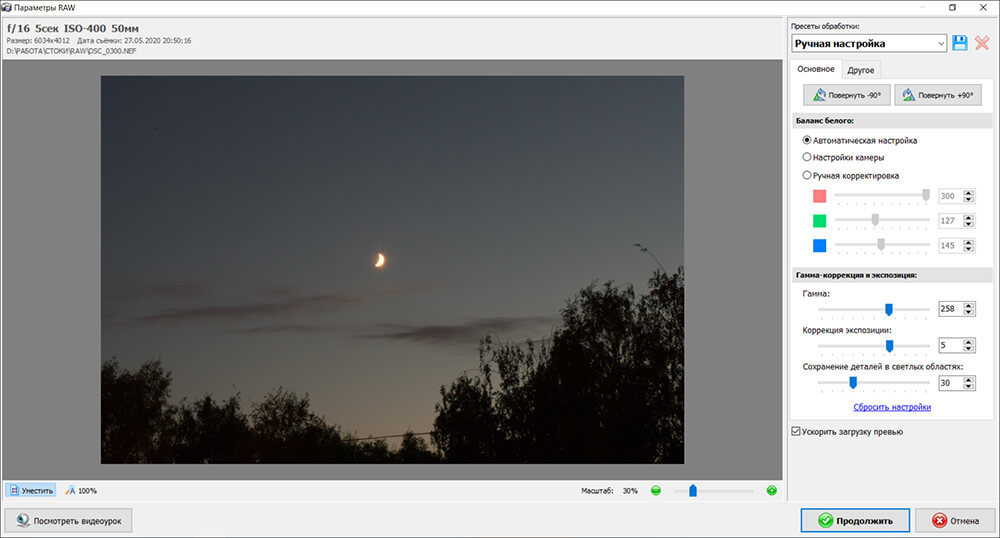
Luminar
Хороший редактор RAW, содержащий функции на основе искусственного интеллекта.
В Luminar можно быстро декодировать РАВ, улучшить освещение и оттенки фото, повысить детализацию и выполнить ретушь. Фоторедактор можно использовать как самостоятельный инструмент или в качестве плагина для Photoshop и Lightroom.
Софт доступен на Windows и macOS. Он имеет пробную версию. По завершении ознакомительного периода нужно купить лицензию стоимостью 3099 рублей.
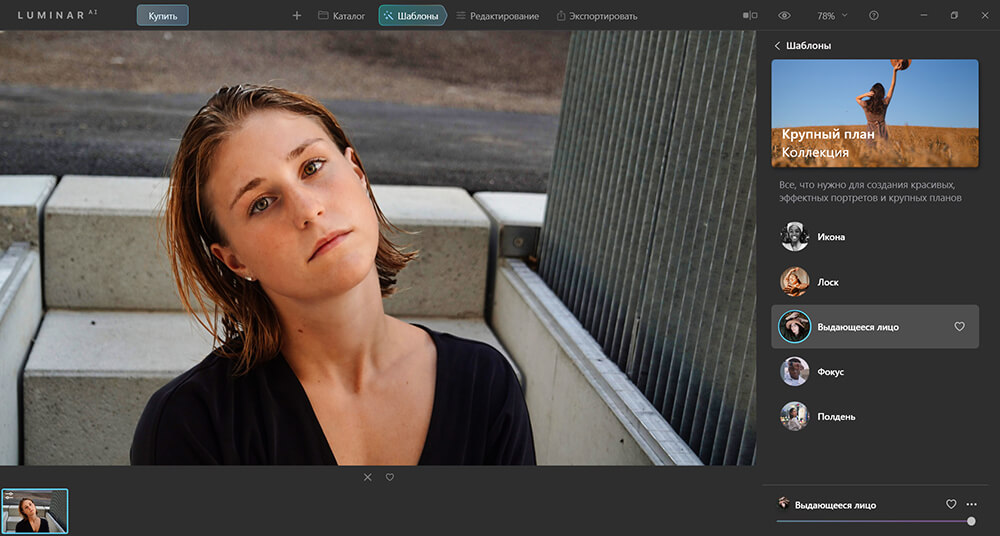
PhotoPad
Предназначена для базового редактирования фотоизображений. PhotoPad предлагает функции для ретуши и позволяет избавиться от эффекта «красных глаз», а также мелких дефектов. Помимо этого можно настраивать цвет, яркость, насыщенность и контраст, применить фотоэффекты, повысить резкость, уменьшить шум или добавить размытие. Редактирование является неразрушающим, поскольку вы работаете со слоями. При необходимости можно вернуться к исходной версии фото.
Фоторедактор распространяется свободно, однако не переведен на русский.
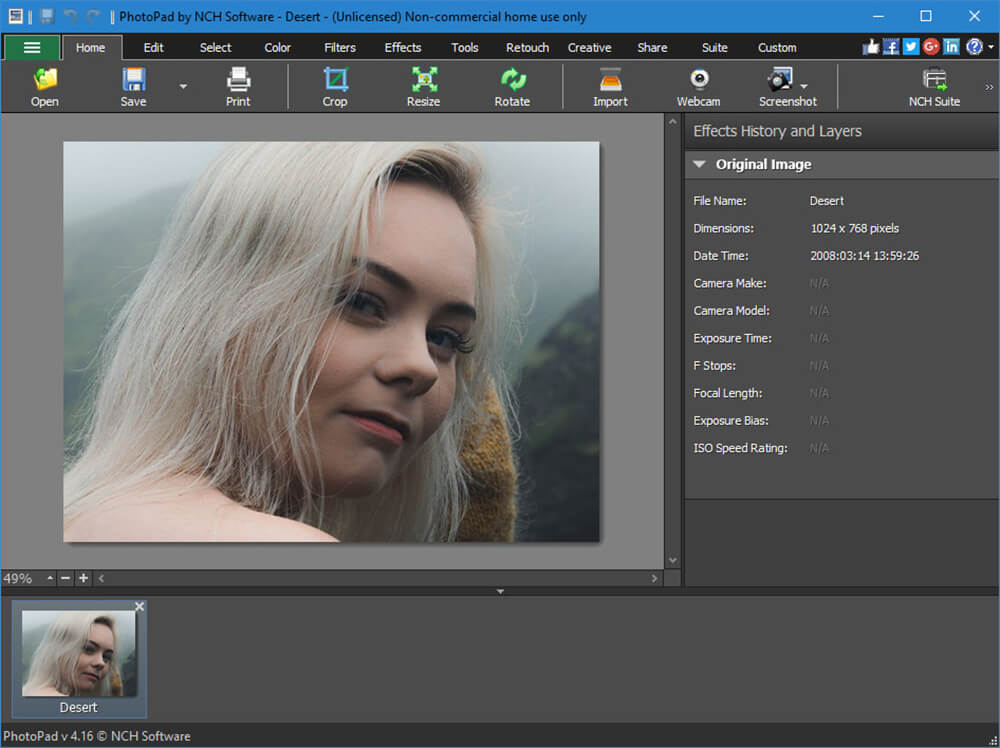
Выводы: что выбрать?
Теперь вы знаете, какие программы работают с форматом РАВ. В рейтинге представлены приложения для новичков и профессионалов. Например, Adobe Photoshop или Lightroom подойдут только продвинутым пользователям, так как продукты отличаются сложным, запутанным интерфейсом и высокой стоимостью.
Лучшим RAW редактором для начинающих и среднеуровневых пользователей является ФотоМАСТЕР. Он сочетает в себе простой интерфейс на русском и обширный функционал для ручной и автоматической обработки снимков. Скачайте подходящее приложение и приступите к редактированию прямо сейчас.
Источник: amssoft.ru
Расширение файла RAV
Эти файлы RAV можно просматривать с помощью два существующего (-их) прикладных (-ого) программных (-ого) средств (-а), как правило, Rave Reports, разработанного Nevrona Designs. Оно связано с два основным (-и) типом (-ами) файла (-ов), но часто встречается в формате Rave Reports Project File. Большинство файлов RAV относятся к 3D Image Files, однако они также могут относится к Game Files.
Файлы RAV можно просматривать с помощью операционной системы Windows. Они обычно находятся на настольных компьютерах (и ряде мобильных устройств) и позволяют просматривать и иногда редактировать эти файлы. Рейтинг популярности основного типа файла RAV составляет «Низкий», что означает, что эти файлы встречаются на стандартных настольных комьютерах или мобильных устройствах достаточно редко.
Для получения дополнительной информации о файлах RAV и связанных с ними прикладных программных средствах, см. информацию ниже. Кроме того, далее также представлено основное руководство по устранению неполадок, которое позволит вам решить проблемы, возникающие во время открытия файлов RAV.
Источник: www.solvusoft.com
В какой программе редактировать RAW-файлы: инструкции для ПК и Mac

Формат RAW позволяет сохранять фотографии без потери качества, с большим количеством информации. Как редактировать такие файлы на компьютере, расскажем в этой статье.


RAW-файл: что это такое?
RAW по-английски означает «сырой». Большинство профессиональных камер, например, зеркальные фотоаппараты, а также более новые смартфоны, предлагают возможность сохранять фотографии в формате RAW, а не только в JPG.
Такой формат дает много преимуществ:
При сохранении в формате JPG изображение слегка редактируется и сжимается самой камерой. Из-за этого изначально имевшаяся информация теряется, а качество картинки становится ниже.
Большинство популярных программ для просмотра изображений не смогут открыть RAW-файл, его придется сначала конвертировать. Зато в нем сохраняется более подробная информация, что дает возможность для обширной постобработки изображения.
Если вы редактируете RAW-файлы на ПК или Mac, то можете получить максимум цветов от изображения.

Редактирование фото в формате RAW на Mac
Для компьютеров от Apple есть множество программ для редактирования RAW-файлов. Одна из популярных — Darktable. Редактор долгое время был доступен только для Mac, но теперь его можно использовать и на других операционных системах.
Программа является полной альтернативой Adobe Lightroom и имеет аналогичную структуру. Она бесплатна и предоставляет все функции, необходимые для редактирования RAW-файлов. Изображения здесь можно редактировать при помощи ползунков, что довольно удобно. Скачать Darktable можно здесь.
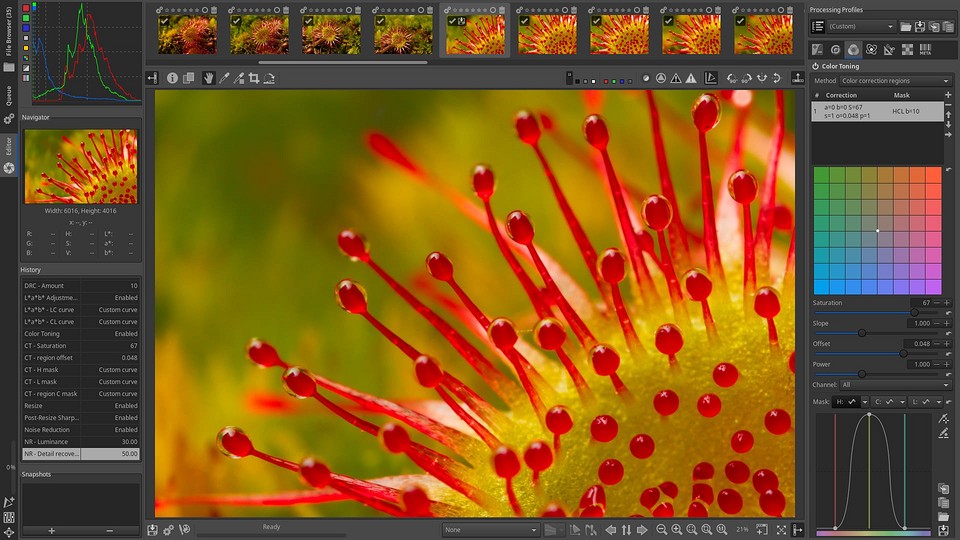
Еще одна бесплатная программа RAW Therapee может стать альтернативой Lightroom и Photoshop для обработки фото на Mac. Скачать RAW Therapee можно на официальном сайте.
Редактирование RAW на ПК
Фото формата RAW имеют разные расширения в зависимости от производителя камеры. Название файла может иметь окончание «.raw», «.cr2», «.dng» или другое. Существует широкий выбор программ, которые позволяют редактировать файлы.
Lightroom
Adobe Photoshop Lightroom многие годы был и остается одной из основных программ, которые используют для редактирования RAW-файлов. У нее большой набор функций, позволяющих обработать каждый аспект фотографии по вашему вкусу.
Во вкладке «Библиотека» можно импортировать изображения, а затем редактировать их в разделе «Разработка». Программа работает почти исключительно с помощью ползунков, которые помогают точно регулировать цвет, свет и шум.
Бесплатную пробную версию Lightroom на 7 дней можно скачать здесь.
Lightzone
Программа бесплатна и также предлагает большой набор функций. Опять же, есть раздел Browse для импорта ваших фотографий и раздел Edit, где вы сможете редактировать изоюражения так, как вам нужно. Lightzone доступен как для ПК, так и для Mac.
Скачать программу можно на официальном сайте разработчика.
Paint.net
Программа Paint.net включает в себя многие функции разных графических редакторов. Среди них простые утилиты, такие как Microsoft Paint, и более продвинутые, напоминающие функции Adobe Photoshop.
Однако программа не поддерживает RAW напрямую: для работы с форматом вам потребуется скачать плагин Raw File Type на форуме Paint.net.
- Как красиво фотографировать снежинки=«content_internal_link»>
- Почему дождь не замыкает провода высоковольтных линий?=«content_internal_link»>
Источник: ichip.ru
Для начинающих — все, что вы хотите знать о формате RAW в фотографии

Последнее обновление 6 декабря 2021 г. by Питер Вуд Когда вы смотрите на красивые пейзажи или присоединяетесь к вечеринке с друзьями, вы можете сделать несколько фотографий, чтобы запечатлеть моменты и сохранить их навсегда. Цифровые камеры становятся все более популярными и доступными для клиентов. Изображения, снятые цифровыми камерами, являются изображениями в формате RAW.
Большинство цифровых фотоаппаратов могут автоматически сжимать фотографии в файлы JPEG после съемки. Однако вы должны знать, что JPEG — это формат сжатого изображения, поэтому вы можете сохранить файлы RAW камеры и их качество. Возможно, вы много раз слышали о RAW в самых разных фотоблогах и на сайтах. Похоже, что формат RAW лучший в фотографии. Это правда?
Почему так много людей предпочитают снимать в формате RAW? Где используется файл RAW? Если вы новичок в RAW, вы попали в нужное место. В этой статье собраны некоторые часто задаваемые вопросы о формате RAW в фотографии. Вы можете продолжить чтение, чтобы получить полные ответы.
- Вопрос 1: Кто создал формат RAW и какова история формата RAW
- Вопрос 2: что означает формат файла RAW
- Вопрос 3: Почему фотографы снимают в RAW
- Вопрос 4: какая программа просмотра RAW лучше всего справляется
- Вопрос 5: как открыть файлы RAW на вашем компьютере
- Вопрос 6: Когда лучше не снимать в RAW
- Вопрос 7: в чем разница между RAW и JPEG

WidsMob Viewer Pro
WidsMob Media Viewer — просматривайте одно изображение, несколько изображений, изображения в папках и видео с невероятно высокой скоростью и простотой управления в различных режимах просмотра. Вы можете просматривать все свои фотографии (включая файлы RAW) и видео в одном окне без дополнительных щелчков мышью и операций.
Вопрос 1: Кто создал формат RAW и какова история формата RAW
Формат данных RAW появился в первых цифровых камерах. Вы можете захватывать детали в RAW, но нет возможности редактировать или сохранять данные RAW. Adobe выпустила первый формат RAW в 2004 году. Производители фотоаппаратов использовали формат изображения DNG RAW в новых моделях фотоаппаратов, таких как Pentax, Leica, Samsung, Ricoh и других, в 2006 году.
DNG Спецификация патентной лицензии была выдана в сентябре 2009 года. Таким образом, вы можете преобразовать и редактировать файлы RAW с платными и бесплатными альтернативами.

Вопрос 2: что означает формат файла RAW
Камера RAW — это формат изображения камеры и необработанный формат с широким динамическим диапазоном или гаммой. Камера записывает все данные с сенсора на фотографии.
Файлы изображений RAW занимают гораздо больше места для хранения, чем JPG, JPEG, PNG и другие форматы изображений. Следовательно, формат изображения RAW может сохранить большую часть информации, захваченной во время экспозиция. Таким образом, фотографы могли получать изображения высочайшего качества и корректировать изображения с помощью информации в программах для редактирования фотографий.
Разные производители камер сохраняют файлы RAW с разными расширениями файлов RAW. Доступные расширения файлов RAW включают .3fr .ari. .arw .srf .sr2 .bay .braw .cri .crw .cr2 .cr3 .cap .iiq .eip .dcs .dcr .drf .k25 .kdc .dng .erf .fff .gpr .mef .mdc .mos .mrw .nef .nrw .орф .pef .ptx .pxn .R3D .raf .raw .rw2 .raw .rwl .dng .rwz .srw .x3f.
Самые современные цифровые камеры могут спонтанно сжимать файлы RAW в фотографии JPEG. Вообще говоря, файлы JPEG имеют некоторые преимущества, например меньший размер файла. Но некоторые фотографы предпочитают хранить и обрабатывать файлы RAW камеры, потому что есть больше преимуществ при съемке фотографий в виде файлов RAW.

Вопрос 3: Почему фотографы снимают в RAW
Делая снимки в формате RAW, вы можете получить превосходное визуальное восприятие изображения с минимальными потерями информации и данных, полученных с сенсора. Структура файла RAW содержит следующие элементы.
1. Короткий заголовок файла, идентификатор файла и смещение.
2. Метаданные датчика камеры и метаданные изображения.
3. Миниатюра изображения.
4. Полноразмерное преобразование изображения RAW в JPEG.
5. Данные изображения датчика.
Есть много преимуществ использования формата изображения RAW. Ниже приведены некоторые характерные причины для съемки в формате RAW.
1. Файл RAW сохранит больше уровней яркости.
Файлы RAW камеры записывают высокий уровень яркости. Уровни яркости связаны с распределением черного и белого. Чем выше уровень яркости в файле изображения, тем более гладким выглядит изображение. Фотография JPEG имеет 256 уровней яркости, а RAW — более 4000 уровней. Это означает, что вы можете регулировать яркость и Баланс белого без потери качества.
Яркость и баланс белого — основа четкого изображения. Регулировка RAW камеры сделает его ближе к реальному миру. Таким образом, вы можете снимать пейзажи с высоким уровнем яркости в формате RAW.

2. Файл RAW предоставляет дополнительную информацию для исправления изображений.
Помимо яркости, файлы RAW сохранят дополнительную информацию об экспозиции фотографий. Когда мы делаем снимки цифровыми фотоаппаратами, часто возникают проблемы с чрезмерной выдержкой и недодержкой. Если вы хотите скорректировать экспозицию изображения с помощью фоторедакторов, вы должны предоставить информацию, относящуюся к экспозиции.
Camera RAW легко исправить, поскольку он записывает больше информации об экспозиции. Это сделает редактор фото умнее при работе с изображениями. Таким образом, даже если вы сделали темное изображение в формате RAW, программа редактирования может создать четкую фотографию с обширной информацией об экспозиции.

3. Формат файла RAW дает более подробную информацию о снятых изображениях.
Когда вы увеличить изображения, вы обнаружите, что изображения имеют шумы. Эти изображения можно просматривать на цифровых устройствах. При печати фотографий шумы повлияют на качество печати. Поэтому после съемки фотографий фотографы обычно используют программу для снизить уровень шума и сделайте изображения резче.
RAW камеры и детали, которые она записывает, станут очень полезными; потому что алгоритмы шума, встроенные в программы, такие как Photoshop, будут читать файлы RAW. JPEG не имеет информации, которую могли бы прочитать такие алгоритмы. Если вы распечатали изображения JPEG и файлы RAW, вы можете понять, что разница хорошая.

4. RAW дает второй шанс
Первый шанс — это когда вы снимаете картину. Есть много неопределенных факторов, которые определяют качество изображений, таких как свет, угол съемки и окружающая среда. Второй шанс — когда вы редактируете фото программами. Хотя только часть фоторедакторов поддерживает RAW камеры, информация в формате RAW упростит процесс. Фоторедакторы могли читать RAW как язык программы чтения.
С другой стороны, качество изображений не снижается, когда фоторедакторы работают с изображениями RAW.

Вопрос 4: какая программа просмотра RAW лучше всего справляется
Найди лучшее Просмотрщик файлов RAW чтобы удовлетворить ваш спрос. Если у вас нет программы просмотра RAW, вы можете использовать WidsMob Viewer Pro , чтобы открывать изображения и видео в формате RAW на вашем компьютере. Поддержка камер формата RAW и расширений файлов RAW позволяет пользователям просматривать медиафайлы со всех цифровых камер.
Вы можете гибко воспроизводить все мультимедийные файлы с плавным просмотром на основе папок. С помощью алгоритма аппаратного ускорения вы можете просматривать файлы RAW с 5-кратной скоростью. Кроме того, вы можете получить мощные функции для управления и редактировать файлы RAW в программе просмотра RAW. Вот основные функции, которые вы можете получить.

1. Откройте более 50 форматов RAW, снятых популярными камкордерами.
2. Воспроизводите все фото и видео, снятые на камеру или телефон, с помощью функции просмотра по папкам.
3. Прочтите метаданные RAW, установив флажок Информация EXIF.
4. Просматривайте и управляйте всеми файлами RAW с помощью режимов эскизов, библиотеки, слайд-шоу, избранного и EXIF.
5. Пакетное преобразование, изменение размера и переименование файлов RAW.
6. Сохраняйте и обменивайтесь изображениями RAW в желаемых форматах или платформах.
Вопрос 5: как открыть файлы RAW на вашем компьютере
В этом разделе будет показано краткое руководство по программе просмотра RAW. Вы также можете перейти на официальный сайт и загрузить программу, чтобы самостоятельно изучить дополнительные возможности.
Шаг 1. Импортируйте фотографии в формате RAW в программу просмотра изображений.
Просто скачайте и установите последнюю версию WidsMob Viewer Pro. Запустите программу и нажмите кнопку Открыть . возможность выбрать файлы RAW камеры из папки назначения.

Шаг 2. Просмотрите изображения RAW в разных режимах
Изображения и видео с камеры в формате RAW будут отображаться в виде эскизов. Вы можете прокрутить вниз и быстро просмотреть все эти файлы RAW. Дважды щелкните любой файл, чтобы просмотреть детали на большом экране.

Шаг 3. Проверьте подробную информацию об изображении.
После этого вы можете нажать Вид из окон меню и выберите Показать информацию возможность проверить подробную информацию о файлах RAW, такую как тип камеры, ISO, LDR, вспышка, фокусное расстояние, Баланс белого, яркость, контраст, ситуация и многое другое.

Шаг 4. Добавьте фотографии в формате RAW в избранную папку.
Чтобы получить инструменты редактирования RAW, вы можете развернуть Редактировать список. Здесь вы можете вращать, переворачивать, обрезать и редактировать любые файлы RAW. Кроме того, вы можете добавить выбранное изображение в формате RAW или видео в Избранное папку, выбрав Добавить в избранное. Кстати, вы можете нажать Мой любимый чтобы найти отмеченные файлы RAW.

Шаг 5. Просмотрите или конвертируйте файлы изображений.
Если вы хотите сохранить файлы для других устройств, таких как iPhone или телефоны Android, вы можете сохранить RAW камеры в JPEG или других форматах в пакетном режиме с помощью средства просмотра мультимедиа.

Win Скачать Mac Скачать
Источник: ru.widsmob.com